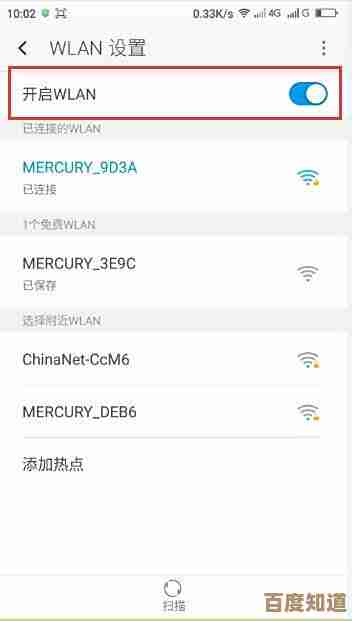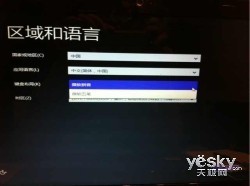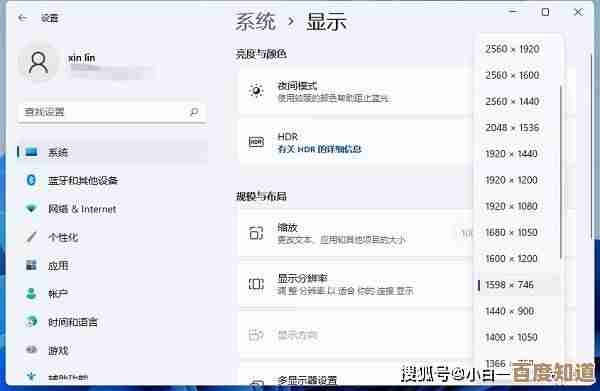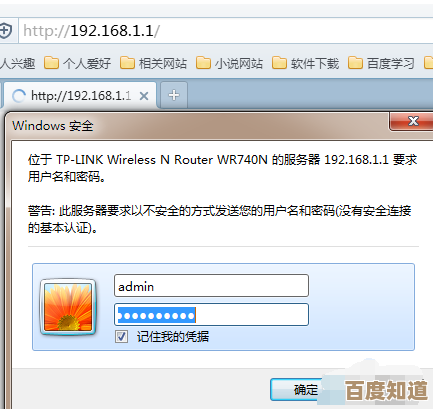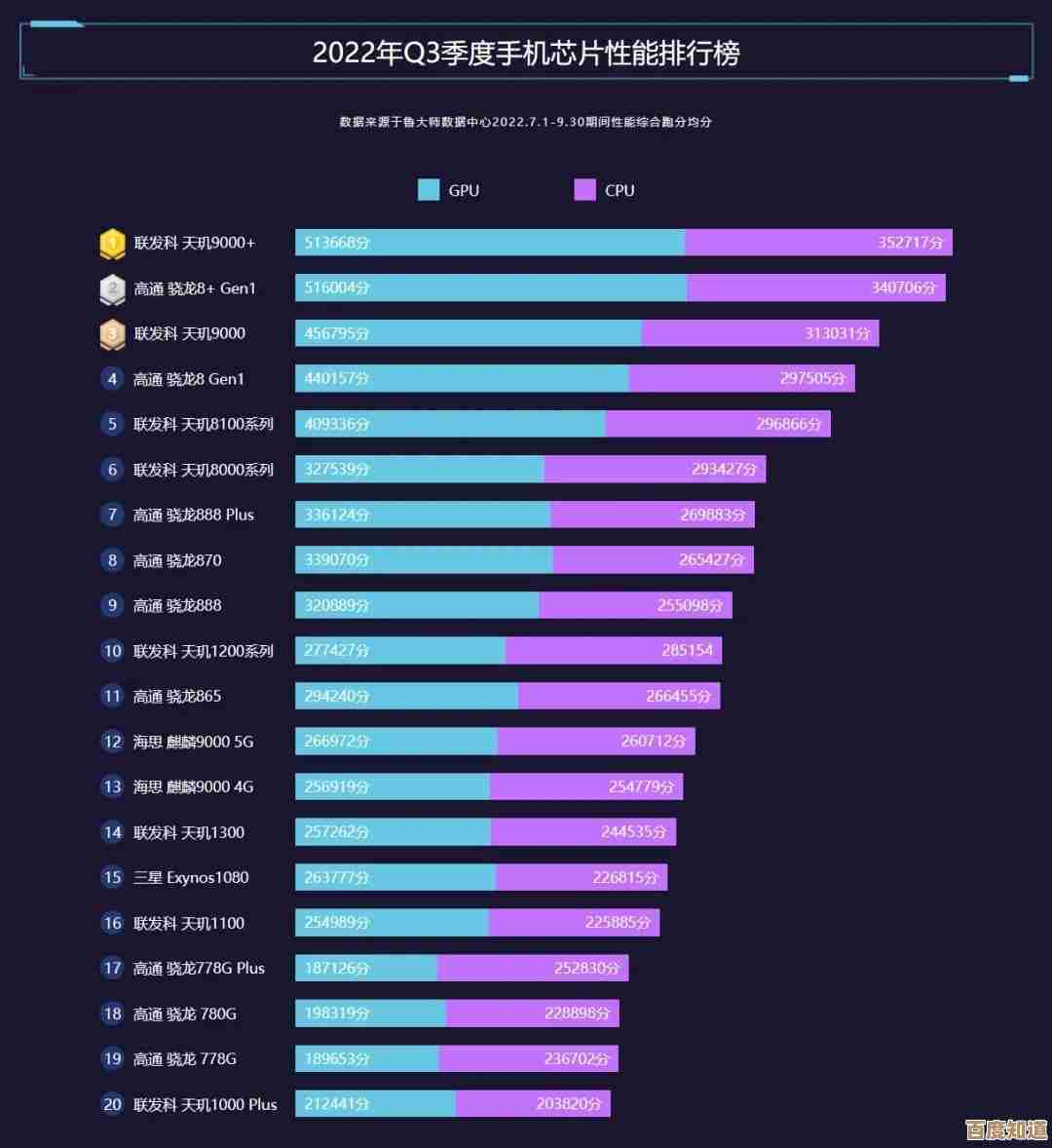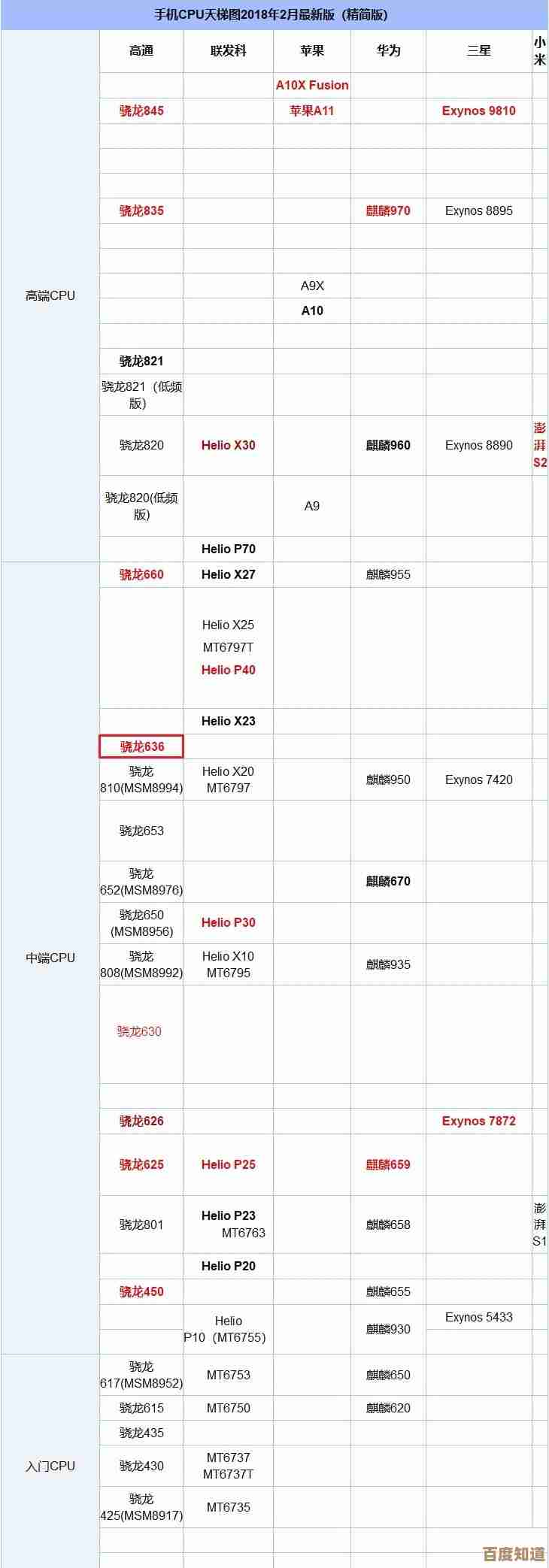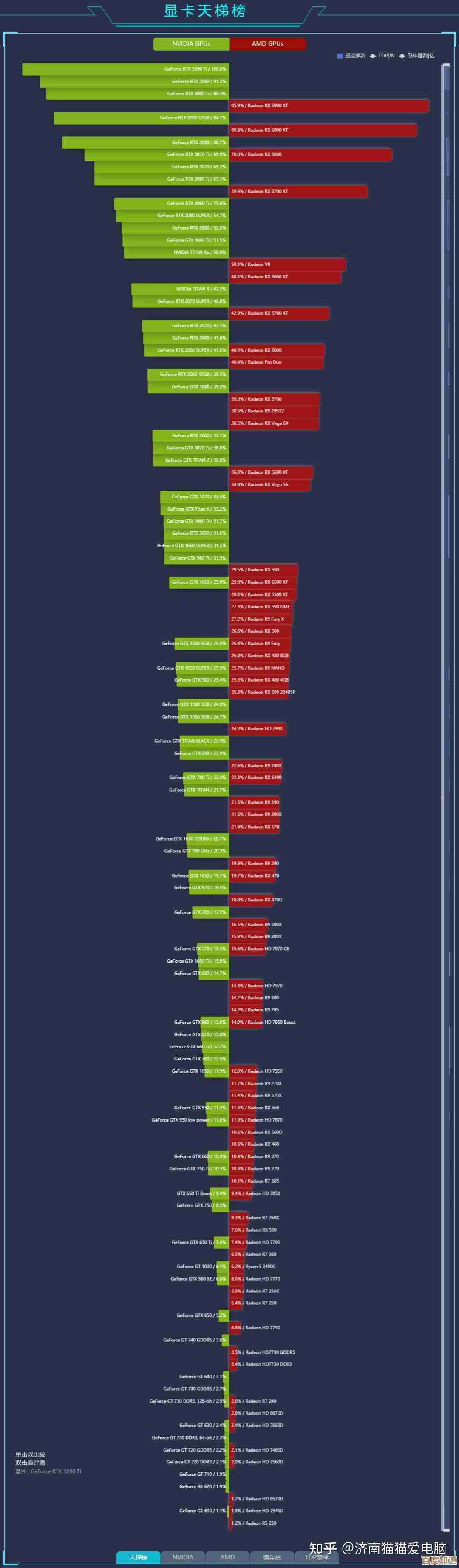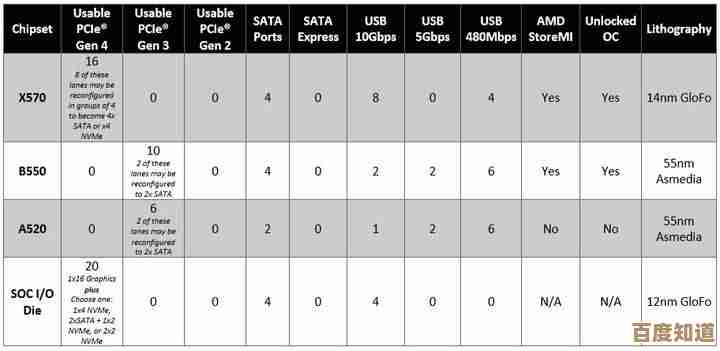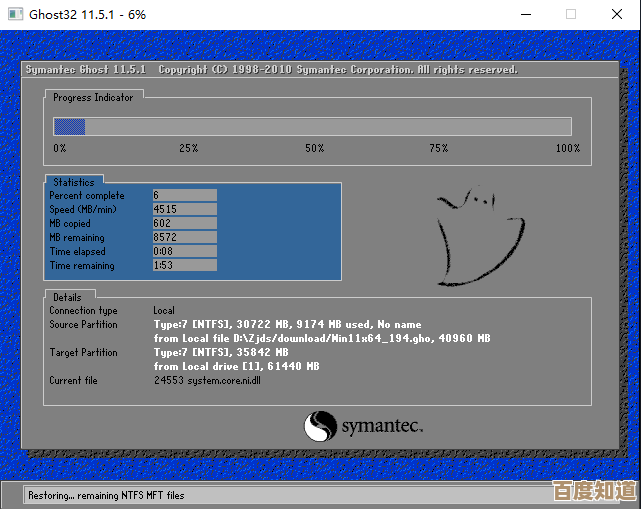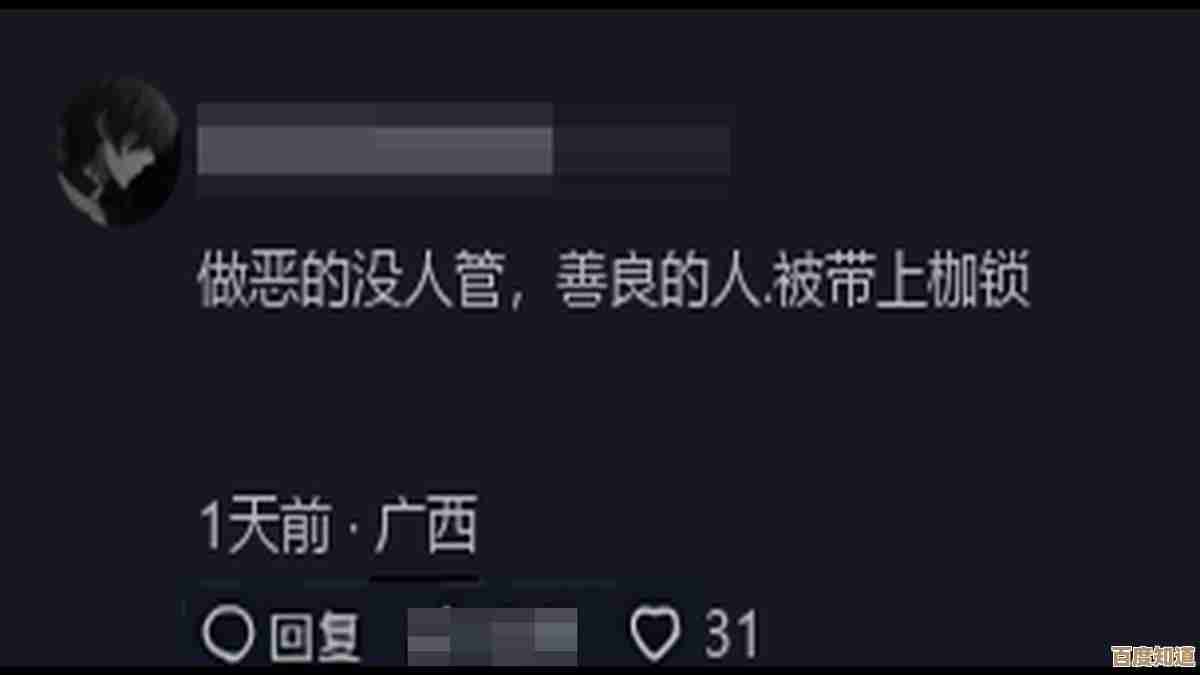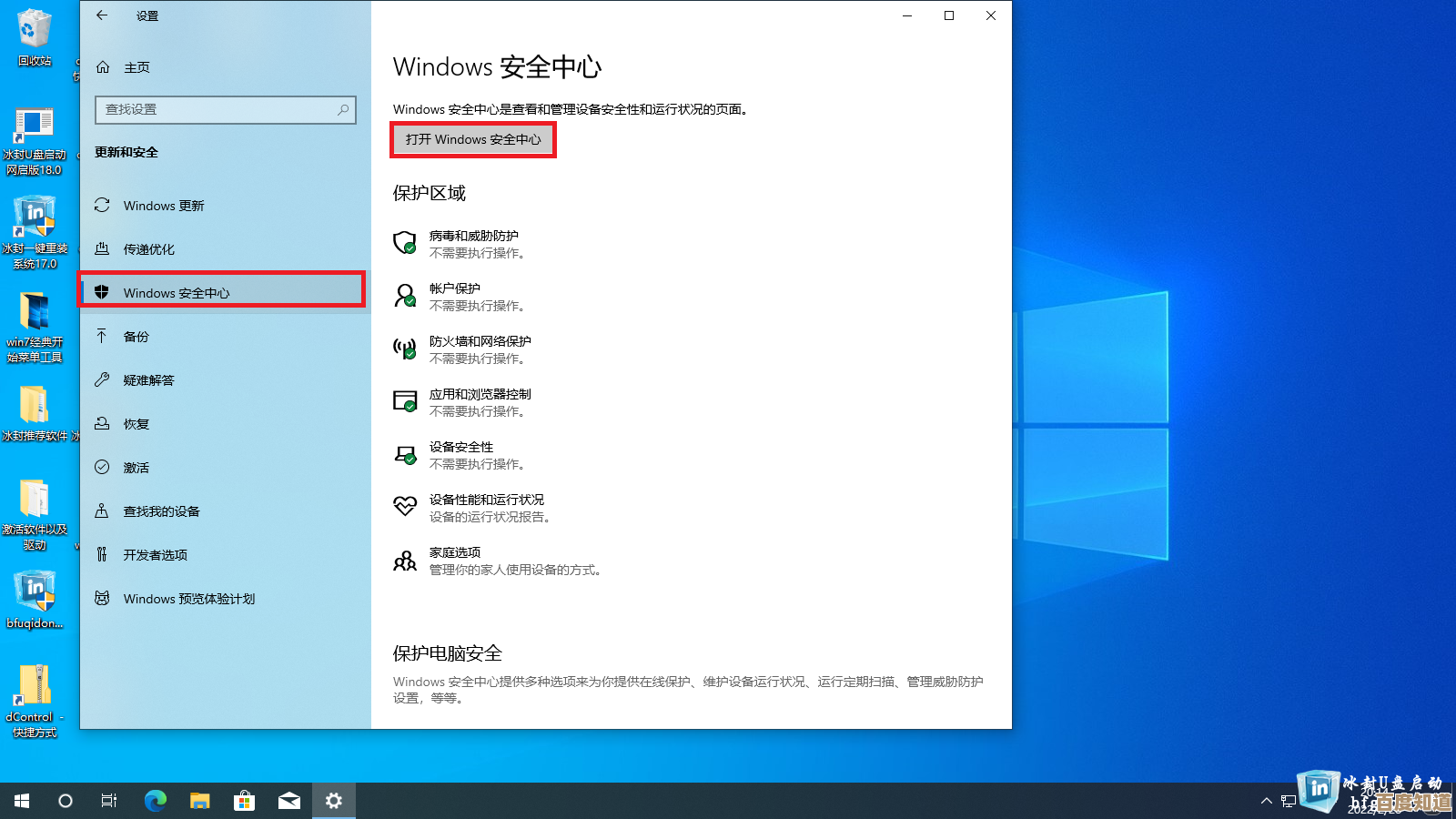SSD固态硬盘2025年最新安装教程:新手轻松上手指南
- 游戏动态
- 2025-10-27 09:10:12
- 2
准备给你的电脑提速了吗?2025年的SSD固态硬盘价格更友好了,安装过程其实比想象中简单很多,咱们一步步来,别担心。
最关键的一步是准备工具和确认兼容性,你需要一把合适的螺丝刀,最好有防静电手环,没有的话摸一下金属水管也行,搞清楚你的主板支持什么接口的固态,是SATA还是M.4 2?这个看主板说明书最准,别忘了提前备份好旧硬盘里的重要数据,以防万一嘛。
对于最常见的M.2 SSD安装:找到主板上那个短短的插槽,通常在马甲散热片下面,把SSD末端的金手指对准插槽的缺口,以大概30度角斜着插进去,然后轻轻压下,用螺丝固定好另一端,最后别忘了把散热片的膜撕掉再盖回去,不然散热效果会打折扣,甚至可能让硬盘觉得“太热了”。
如果你安装的是SATA接口的方形SSD,就更简单了,先把硬盘固定在机箱的硬盘架上,然后用两根线,一根数据线连接主板,另一根电源线连接电源,这里有个小细节,数据线要插紧,有时候接触不良会导致电脑不识别,你会以为硬盘坏了。
安装好硬件后,开机进入系统,如果新硬盘没显示,别急,你需要右键点击“此电脑”,选择“管理”,再找到“磁盘管理”,系统会提示你初始化磁盘,跟着向导分区格式化就行了,完成后,你就能在电脑里看到新硬盘的盘符,现在可以把游戏和软件都装进去,享受飞一般的速度了!
选购小贴士:2025年,QLC颗粒的SSD普及度更高了,日常用和打游戏完全够用,性价比突出,如果你需要频繁传输超大文件,那可能还是TLC更稳当一点,容量方面,512GB算是入门,1TB是目前的主流甜点选择,能装下不少东西了。
日常维护建议:SSD其实不需要像机械硬盘那样进行磁盘碎片整理,现代操作系统会自动优化,但要确保留出一定的剩余空间,不要把它塞得太满,这会影响其性能和寿命,定期检查固件更新也是个好习惯,厂商会通过更新修复一些潜在问题。
一个小“冷知识”:虽然SSD速度飞快,但它里面的数据在完全断电后,理论上可以保存好几年,所以不适合作为唯一的长期冷备份方案,重要资料还是要多备份几份在不同的地方,比如网盘或者机械硬盘里。

本文由太叔访天于2025-10-27发表在笙亿网络策划,如有疑问,请联系我们。
本文链接:http://waw.haoid.cn/yxdt/47512.html